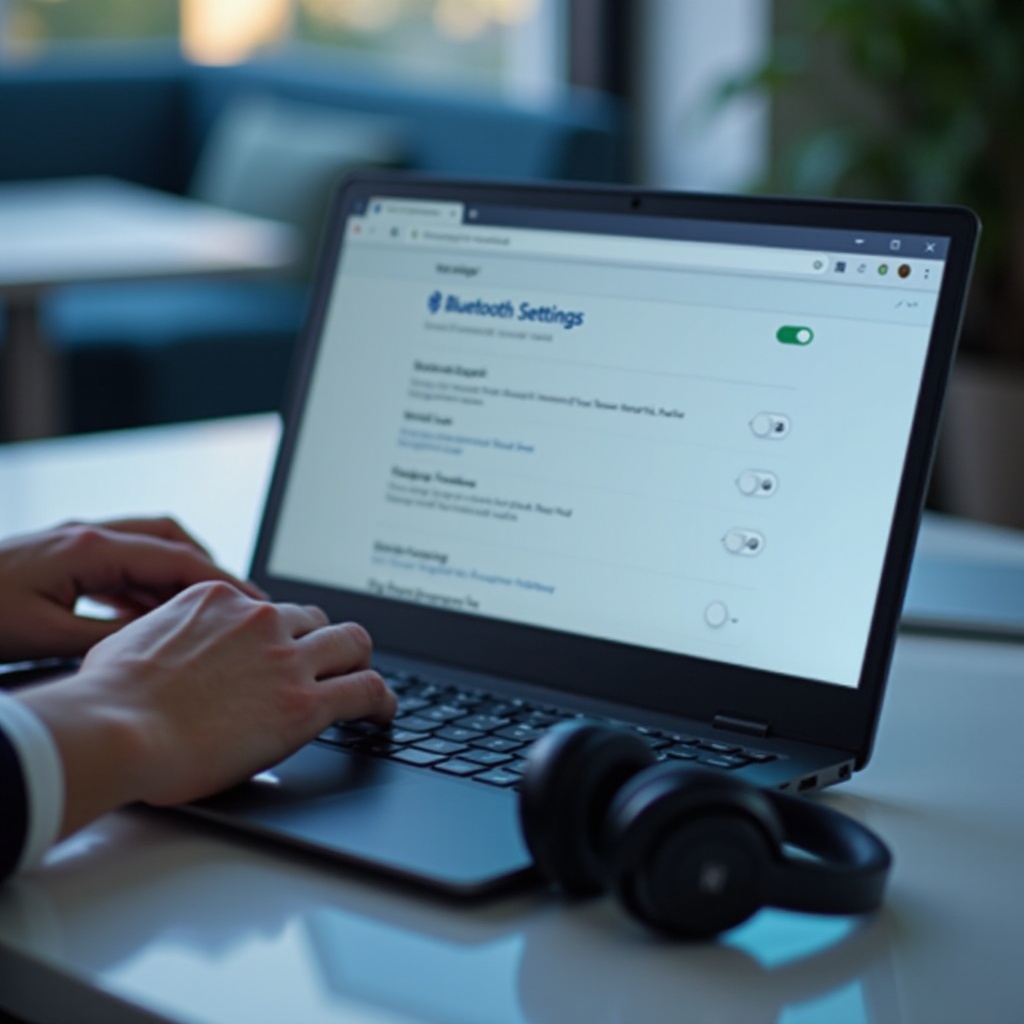
Introdução
Experienciar um áudio Bluetooth ruim em seu Chromebook pode ser incrivelmente frustrante, especialmente quando você está no meio de uma reunião importante, transmitindo sua música favorita ou curtindo um vídeo. Diversos fatores podem contribuir para a má qualidade de áudio, e entender a causa raiz pode ajudá-lo a resolver o problema de forma eficaz. Este blog fornecerá instruções claras e passo a passo para ajudá-lo a solucionar e resolver problemas comuns de áudio Bluetooth em seu Chromebook. Seguindo essas diretrizes, você pode melhorar sua experiência de áudio e aproveitar ao máximo seus dispositivos Bluetooth.
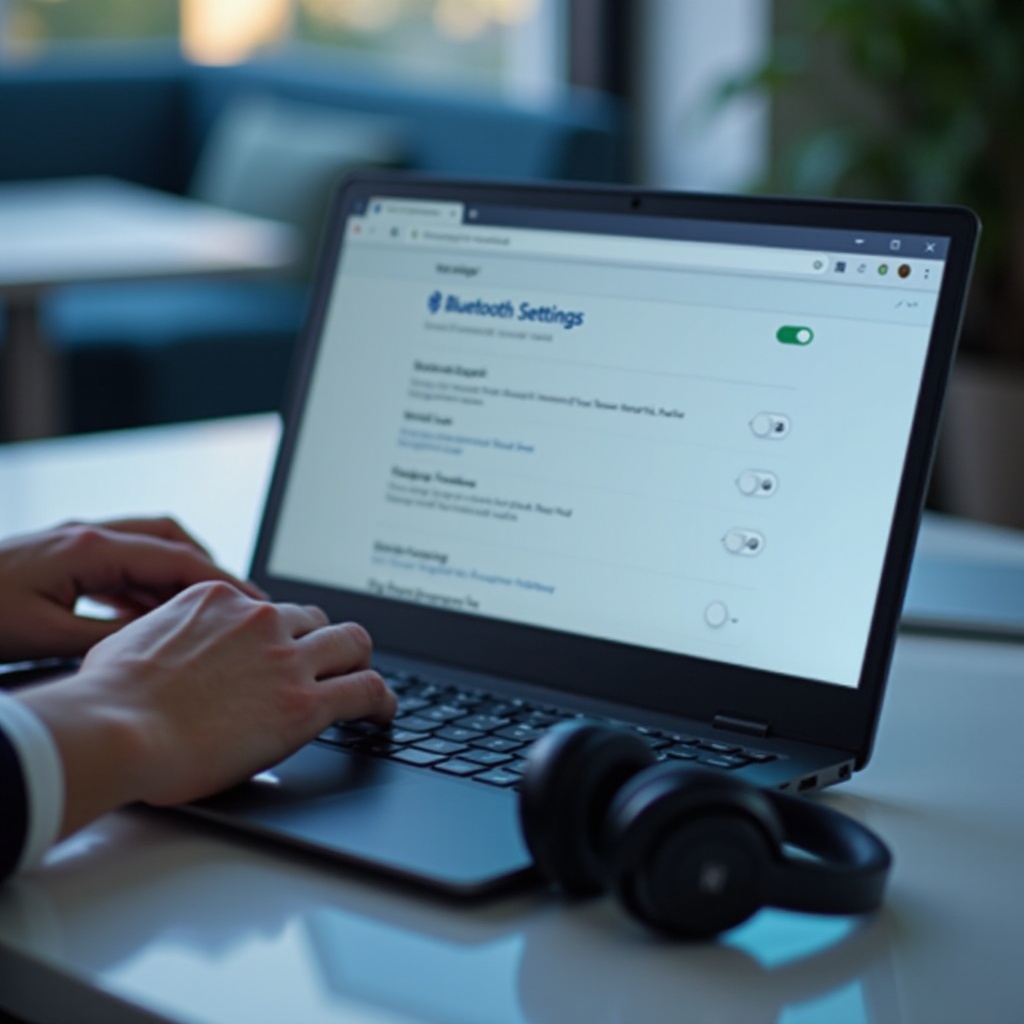
Entendendo o Áudio Bluetooth em Chromebooks
A tecnologia Bluetooth permite que dispositivos se comuniquem sem fio a curtas distâncias. Esta capacidade tornou-se um elemento básico em dispositivos modernos, incluindo Chromebooks. Quando funcionando corretamente, o Bluetooth deve fornecer áudio claro e estável. No entanto, vários problemas podem prejudicar essa experiência.
Os Chromebooks dependem tanto de hardware quanto de software para gerenciar conexões Bluetooth. O Chrome OS foi projetado para lidar com emparelhamento, conectividade e transmissão de áudio Bluetooth de maneira eficiente. No entanto, integrar o Bluetooth com diversos hardwares e periféricos ocasionalmente enfrenta problemas de compatibilidade. Saber como o Bluetooth opera no seu Chromebook ajudará você a identificar qual componente pode estar com defeito.
Causas Comuns de Áudio Bluetooth Ruim em Chromebooks
Vários fatores podem degradar a qualidade do áudio Bluetooth em um Chromebook:
1. Interferência: Redes Wi-Fi, micro-ondas e outros dispositivos eletrônicos podem interferir nos sinais Bluetooth, levando a interrupções no áudio.
2. Níveis de Bateria: Níveis baixos de bateria em dispositivos Bluetooth podem resultar em desempenho ruim e quedas intermitentes de áudio.
3. Falhas de Software: Software ou firmware desatualizados no seu Chromebook podem não lidar com as conexões Bluetooth de forma eficiente.
Entender essas causas comuns estabelecerá uma base sólida para solucionar os problemas de forma eficaz.
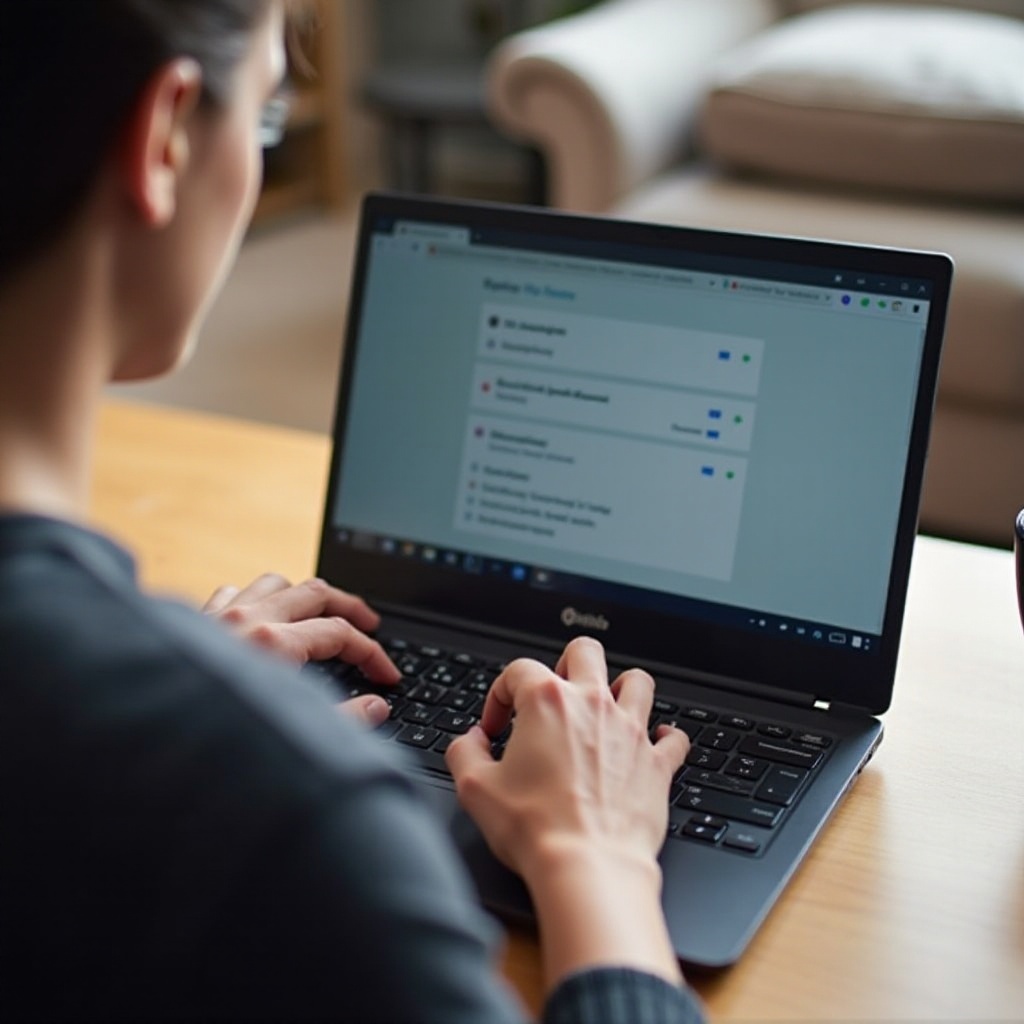
Etapas Básicas de Solução de Problemas
Antes de mergulhar em soluções mais complexas, comece com estas etapas fundamentais de solução de problemas:
Reinicie Seu Chromebook
Reiniciar pode resolver diversos problemas técnicos, incluindo problemas de áudio Bluetooth. Uma reinicialização atualiza a memória do sistema e pode ajudar a eliminar pequenos bugs que afetam o desempenho do áudio.
- Clique na hora no canto inferior direito da tela.
- Clique em ‘Power’ para desligar e reiniciar seu Chromebook.
Reemparelhe Seu Dispositivo Bluetooth
Às vezes, simplesmente reemparelhar o dispositivo Bluetooth pode resolver problemas de conexão.
1. Clique na hora no canto inferior direito da tela.
2. Navegue até as configurações de ‘Bluetooth’.
3. Clique no dispositivo que você deseja remover e selecione ‘Remover da lista’.
4. Reconecte o dispositivo selecionando-o a partir dos dispositivos disponíveis e seguindo as instruções de emparelhamento.
Verifique os Níveis de Bateria dos Dispositivos
Níveis baixos de bateria podem impactar significativamente o desempenho dos dispositivos Bluetooth.
1. Certifique-se de que seu dispositivo Bluetooth está totalmente carregado.
2. Verifique a bateria do seu Chromebook para garantir que tenha carga suficiente.
Essas etapas simples muitas vezes resolvem a maioria dos problemas de áudio Bluetooth, mas se o problema persistir, será necessário um diagnóstico mais avançado.

Solução de Problemas Avançada
Para problemas persistentes, pode ser necessário adotar soluções mais detalhadas:
Verifique e Atualize Seu Chromebook
Executar a versão mais recente do Chrome OS garante que você tenha as correções e recursos mais recentes para o Bluetooth.
1. Clique na hora no canto inferior direito.
2. Vá para ‘Configurações’ > ‘Sobre o Chrome OS’.
3. Clique em ‘Procurar atualizações’ e instale quaisquer atualizações disponíveis.
Redefina as Configurações do Bluetooth
Às vezes, redefinir as configurações do Bluetooth pode eliminar quaisquer configurações conflitantes.
1. Clique na hora no canto inferior direito.
2. Selecione ‘Bluetooth’ > ‘Ativar Bluetooth’ para desativá-lo.
3. Ligue-o novamente após alguns segundos.
Otimize Seu Ambiente Bluetooth
Reduza possíveis interferências otimizando seu ambiente.
1. Aproxime os dispositivos para melhorar a intensidade do sinal.
2. Minimize o número de dispositivos Bluetooth e Wi-Fi ativos nas proximidades.
Atualize ou Reinstale os Drivers de Áudio
Drivers de áudio corrompidos ou desatualizados podem afetar a qualidade do áudio.
1. Acesse o terminal pressionando Ctrl+Alt+T.
2. Digite update_engine_client para forçar uma atualização do sistema operacional, que deve incluir atualizações de drivers.
3. Reinicie o Chromebook e veja se a qualidade do áudio melhora.
Cada uma dessas etapas avançadas visa as camadas mais intrincadas da configuração Bluetooth e de áudio do seu Chromebook.
Soluções Alternativas
Se a solução de problemas não resolver o problema, considere estes métodos alternativos:
Usar Fones de Ouvido com Fio ou USB
Fones de ouvido com fio tendem a oferecer qualidade de áudio mais estável, pois contornam o Bluetooth completamente. Basta conectar os fones de ouvido via porta USB ou entrada de áudio.
Investir em Dispositivos de Áudio Bluetooth de Alta Qualidade
Alguns dispositivos Bluetooth oferecem melhor integração e desempenho com Chromebooks. Investir em fones de ouvido ou alto-falantes Bluetooth de alta qualidade pode resolver problemas persistentes de áudio.
Embora essas alternativas possam parecer uma solução paliativa, elas podem fornecer alívio imediato e benefícios a longo prazo.
Conclusão
Lidar com um áudio Bluetooth ruim em um Chromebook pode ser frustrante, mas as soluções descritas acima podem ajudá-lo a diagnosticar e resolver o problema. Desde etapas básicas de solução de problemas, como reiniciar e reemparelhar dispositivos, até métodos mais avançados, como atualizar o Chrome OS ou redefinir configurações de Bluetooth, este guia oferece várias estratégias eficazes. E, se tudo mais falhar, alternativas como usar fones de ouvido com fio ou investir em melhores dispositivos Bluetooth podem garantir uma experiência de áudio contínua.
Perguntas Frequentes
Por que o áudio do meu Bluetooth está ruim no meu Chromebook?
Vários fatores como interferência, níveis baixos de bateria e software desatualizado podem contribuir para uma qualidade ruim de áudio Bluetooth.
Como faço para atualizar os drivers de Bluetooth do meu Chromebook?
Você pode atualizar os drivers do seu Chromebook verificando atualizações do SO através de ‘Configurações’ > ‘Sobre o Chrome OS’ > ‘Verificar atualizações.’
E se nenhuma das etapas de solução de problemas funcionar?
Se a solução de problemas básica e avançada não resolver o problema, considere usar fones de ouvido com fio ou investir em dispositivos de áudio Bluetooth de maior qualidade.
